Les opérateurs de terrain situés dans des zones où la connexion de données n’est pas fiable, voire inexistante, téléchargent les zones cartographiques sur leur appareil afin de capturer des ressources, d’enregistrer des observations et de réaliser des inspections. Au terme de leur collecte, les modifications apparaissent uniquement sur leur appareil. Ils doivent lancer une synchronisation pour que les changements soient accessibles aux autres opérateurs de terrain et aux personnes restées dans les bureaux. Il peut également arriver que des opérateurs de terrain doivent télécharger sur leur appareil les changements réalisés par d’autres personnes afin d’actualiser leur carte. Cette opération est également possible lorsque la zone cartographique est synchronisée.
Synchroniser votre travail
La synchronisation vous permet d'envoyer et de recevoir les mises à jour des cartes que vous avez téléchargées. Dès que votre connexion est rétablie et que vous souhaitez savoir si des mises à jour sont disponibles ou rendre vos mises à jour accessibles à d’autres utilisateurs, synchronisez la carte via une mise à jour ou la liste des cartes. Vous pouvez également activer la synchronisation automatique afin de synchroniser la carte dès qu’une connexion de données est établie.
- Lorsque vous utilisez la carte, touchez Sync (Synchroniser)
 (
( si vous avez des mises à jour non synchronisées) pour ouvrir le volet Sync (Synchroniser). Dans le volet, passez en revue les mises à jour effectuées, le cas échéant, et touchez Sync (Synchroniser).
si vous avez des mises à jour non synchronisées) pour ouvrir le volet Sync (Synchroniser). Dans le volet, passez en revue les mises à jour effectuées, le cas échéant, et touchez Sync (Synchroniser).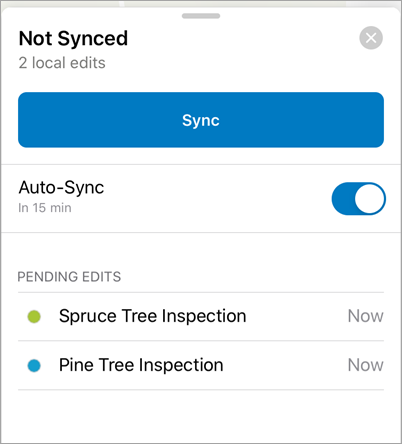
Conseil :
Activez la synchronisation automatique pour qu’elle se déclenche lorsqu’une connexion de données est établie.
Si l’option Sync (Synchroniser) n’est pas disponible dans le volet, la carte est configurée de façon à limiter les données extraites du serveur et vous ne bénéficiez d’aucune mise à jour locale.
- Dans la liste des cartes, recherchez la zone cartographique à synchroniser. Si elle comporte des mises à jour locales, leur nombre apparaît. Touchez le menu Overflow (Autres) de la carte
 , puis Sync (Synchroniser).
, puis Sync (Synchroniser).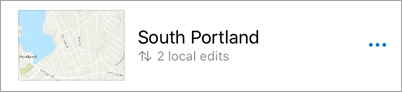
Activer la synchronisation automatique
Il est possible que les opérateurs de terrain disposent d’une connectivité sporadique ou qu’ils oublient parfois de synchroniser leurs changements. Lorsque la synchronisation automatique est activée, les mises à jour des opérateurs de terrain sont envoyées et les derniers changements sont extraits lorsqu’une connexion de données est établie, sans que les opérateurs n’aient besoin d’effectuer une synchronisation explicite.
Vous pouvez activer la synchronisation automatique dans les paramètres Field Maps ou lorsque vous travaillez sur une carte en particulier. Quelle que soit la méthode activée, le paramètre s’applique à toutes les cartes hors connexion utilisées dans Field Maps. La zone cartographique active est synchronisée automatiquement toutes les 15 minutes si l’appareil dispose d’une connexion de données et que l’application est à l’écran. La zone cartographique n’est pas synchronisée si l’appareil ne détecte aucune connexion Internet.
Remarque :
La synchronisation automatique est activée par défaut.
Activer la synchronisation automatique dans les paramètres d’application
Pour activer la synchronisation automatique dans les paramètres d’application, procédez comme suit :
- Tout en consultant la liste Maps (Cartes), touchez Profile (Profil)
 .
. - Dans la section General (Général) du profil, utilisez le bouton bascule Auto-sync (Synchronisation automatique) pour activer la synchronisation automatique.
- Retournez dans votre profil, puis dans la liste the Maps (Cartes).
Activer la synchronisation automatique lorsque vous utilisez une zone cartographique hors connexion
Pour activer la synchronisation automatique lorsque vous utilisez une zone cartographique hors connexion, procédez comme suit :
- Lorsque vous utilisez une zone cartographique hors connexion, touchez Sync (Synchroniser)
 (
( si vous avez des mises à jour non synchronisées) pour ouvrir le volet Sync (Synchroniser).
si vous avez des mises à jour non synchronisées) pour ouvrir le volet Sync (Synchroniser). - Dans le volet Sync (Synchronisation), utilisez le bouton bascule Auto-Sync (Synchronisation automatique) pour activer la synchronisation automatique.
Synchroniser via Wi-Fi uniquement
Vous pouvez préférer que les opérateurs attendent d’avoir une connexion Wi-Fi au lieu de synchroniser avec les données mobiles d’un appareil. Procédez comme suit pour désactiver la synchronisation à l’aide des données cellulaires.
Remarque :
La synchronisation à l’aide des données cellulaires est désactivée par défaut.
- Tout en consultant la liste Maps (Cartes), touchez Profile (Profil)
 .
. - Dans la section General (Général) du profil, touchez Cellular Data (Données cellulaires).
- Désactivez le bouton bascule Sync and Update (Synchroniser et mettre à jour) pour restreindre la synchronisation avec les données cellulaires.
- Retournez dans votre profil, puis dans la liste the Maps (Cartes).
Conseils
Gardez les conseils suivants à l’esprit lorsque vous synchronisez les données :
- Encouragez l’utilisation de la synchronisation automatique. Cela évite aux opérateurs de terrain de se rappeler qu’ils doivent effectuer la synchronisation ou de surveiller leur connexion de données pour savoir s’ils peuvent effectuer la synchronisation. L’application effectue automatiquement la synchronisation lorsque la connexion de données est établie.
- Tenez compte de la résolution photo requise pour vos ressources, observations et inspections. Vous pouvez spécifier une taille de photo petite pour réduire le volume de données transférées lors de la synchronisation.
- Si plusieurs opérateurs de terrain mettent à jour les mêmes données sur le terrain, le mode de synchronisation dépend de la façon dont les données sont stockées. Pour les couches d’entités hébergées et les données non versionnées avec archivage activé dans un service d’entités ArcGIS Server, la dernière mise à jour synchronisée est conservée. Pour les données versionnées dans un service d’entités ArcGIS Server, l’administrateur de base de données gère les changements conflictuels via la réconciliation et la réinjection. Si vous êtes préoccupez par le fait que plusieurs opérateurs de terrain puissent mettre à jour les mêmes données, il est préférable d’utiliser les données versionnées dans un service d’entités ArcGIS Server. Reportez-vous à la rubrique Cartes en mode hors connexion et données versionnées traditionnelles.
- Si les opérateurs de terrain rencontrent des problèmes de synchronisation, activez la consignation. Pour activer la consignation, accédez au profil dans Field Maps, touchez Troubleshooting (Dépannage) et activez Logging (Consignation au journal). Recommencez l’opération de synchronisation qui a échoué. Le journal (affiché dans la section Troubleshooting (Dépannage)) présente le détail de l’échec. Il est possible de partager ce journal avec un administrateur.
- Si les opérateurs de terrain doivent retirer les données d’un appareil en raison de problèmes de synchronisation, reportez-vous à la rubrique Comment accéder aux mises à jour hors connexion depuis ArcGIS Field Maps directement sur un appareil Android ou iOS .
Vous avez un commentaire à formuler concernant cette rubrique ?